常用CorelDRAW-X4使用技巧Word版
- 格式:docx
- 大小:288.79 KB
- 文档页数:5


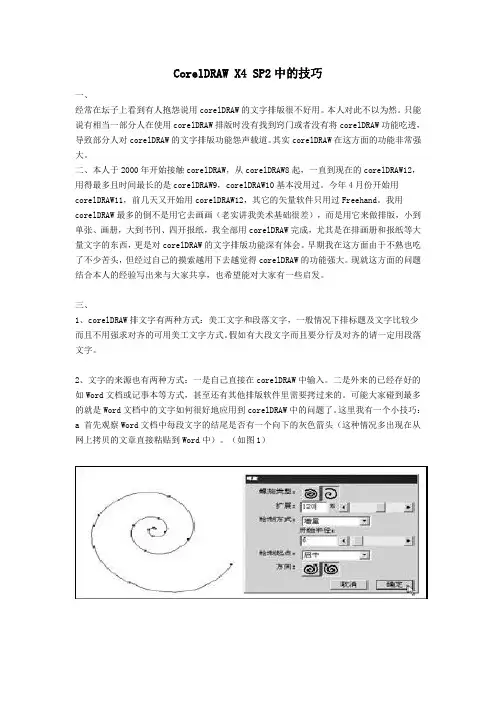
CorelDRAW X4 SP2中的技巧一、经常在坛子上看到有人抱怨说用corelDRAW的文字排版很不好用。
本人对此不以为然。
只能说有相当一部分人在使用corelDRAW排版时没有找到窍门或者没有将corelDRAW功能吃透,导致部分人对corelDRAW的文字排版功能怨声载道。
其实corelDRAW在这方面的功能非常强大。
二、本人于2000年开始接触corelDRAW,从corelDRAW8起,一直到现在的corelDRAW12,用得最多且时间最长的是corelDRAW9,corelDRAW10基本没用过。
今年4月份开始用corelDRAW11,前几天又开始用corelDRAW12,其它的矢量软件只用过Freehand。
我用corelDRAW最多的倒不是用它去画画(老实讲我美术基础很差),而是用它来做排版,小到单张、画册,大到书刊、四开报纸,我全部用corelDRAW完成,尤其是在排画册和报纸等大量文字的东西,更是对corelDRAW的文字排版功能深有体会。
早期我在这方面由于不熟也吃了不少苦头,但经过自己的摸索越用下去越觉得corelDRAW的功能强大。
现就这方面的问题结合本人的经验写出来与大家共享,也希望能对大家有一些启发。
三、1、corelDRAW排文字有两种方式:美工文字和段落文字,一般情况下排标题及文字比较少而且不用强求对齐的可用美工文字方式。
假如有大段文字而且要分行及对齐的请一定用段落文字。
2、文字的来源也有两种方式:一是自己直接在corelDRAW中输入。
二是外来的已经存好的如Word文档或记事本等方式,甚至还有其他排版软件里需要拷过来的。
可能大家碰到最多的就是Word文档中的文字如何很好地应用到corelDRAW中的问题了。
这里我有一个小技巧:a 首先观察Word文档中每段文字的结尾是否有一个向下的灰色箭头(这种情况多出现在从网上拷贝的文章直接粘贴到Word中)。
(如图1)假如有请你注重了,这个小箭头假如不先在Word中处理好而直接拷文字到corelDRAW中会有苦头吃的。

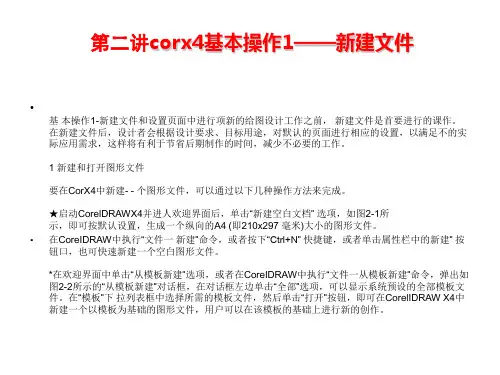
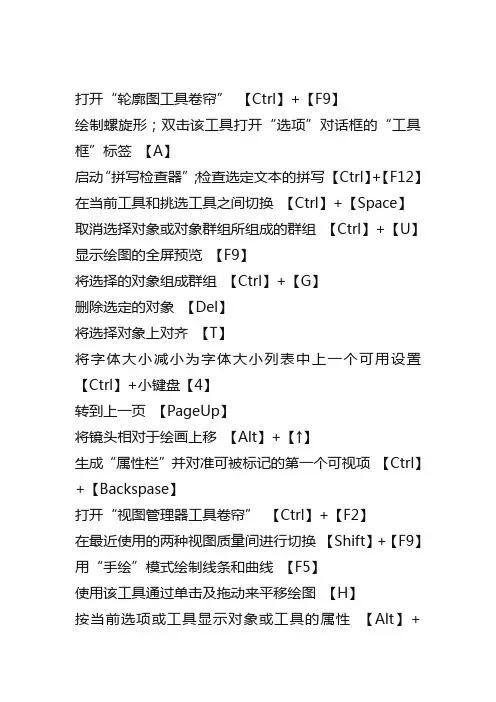
打开“轮廓图工具卷帘”【Ctrl】+【F9】绘制螺旋形;双击该工具打开“选项”对话框的“工具框”标签【A】启动“拼写检查器”;检查选定文本的拼写【Ctrl】+【F12】在当前工具和挑选工具之间切换【Ctrl】+【Space】取消选择对象或对象群组所组成的群组【Ctrl】+【U】显示绘图的全屏预览【F9】将选择的对象组成群组【Ctrl】+【G】删除选定的对象【Del】将选择对象上对齐【T】将字体大小减小为字体大小列表中上一个可用设置【Ctrl】+小键盘【4】转到上一页【PageUp】将镜头相对于绘画上移【Alt】+【↑】生成“属性栏”并对准可被标记的第一个可视项【Ctrl】+【Backspase】打开“视图管理器工具卷帘”【Ctrl】+【F2】在最近使用的两种视图质量间进行切换【Shift】+【F9】用“手绘”模式绘制线条和曲线【F5】使用该工具通过单击及拖动来平移绘图【H】按当前选项或工具显示对象或工具的属性【Alt】+【Backspase】刷新当前的绘图窗口【Ctrl】+【W】水平对齐选择对象的中心【E】将文本排列改为水平方向【Ctrl】+【,】打开“缩放工具卷帘”【Alt】+【F9】缩放全部的对象到最大【F4】缩放选定的对象到最大【Shift】+【F2】缩小绘图中的图形【F3】将填充添加到对象;单击并拖动对象实现喷泉式填充【G】打开“透镜工具卷帘”【Alt】+【F3】打开“图形和文本样式工具卷帘”【Ctrl】+【F5】退出CorelDRAW 并提示保存活动绘图【Alt】+【F4】绘制椭圆形和圆形【F7】绘制矩形组【D】将对象转换成网状填充对象【M】打开“位置工具卷帘”【Alt】+【F7】添加文本(单击添加“美术字”;拖动添加“段落文本”) 【F8】将选择对象下对齐【B】将字体大小增加为字体大小列表中的下一个设置【Ctrl】+小键盘6转到下一页【PageDown】将镜头相对于绘画下移【Alt】+【↓】包含指定线性标注线属性的功能【Alt】+【F2】添加/移除文本对象的项目符号(切换) 【Ctrl】+M将选定对象按照对象的堆栈顺序放置到向后一个位置【Ctrl】+【PageDown】将选定对象按照对象的堆栈顺序放置到向前一个位置【Ctrl】+【PageUp】使用“超微调”因子向上微调对象【Shift】+【↑】向上微调对象【↑】使用“细微调”因子向上微调对象【Ctrl】+【↑】使用“超微调”因子向下微调对象【Shift】+【↓】向下微调对象【↓】使用“细微调”因子向下微调对象【Ctrl】+【↓】使用“超微调”因子向右微调对象【Shift】+【←】向右微调对象【←】使用“细微调”因子向右微调对象【Ctrl】+【←】使用“超微调”因子向左微调对象【Shift】+【→】向左微调对象【→】使用“细微调”因子向左微调对象【Ctrl】+【→】创建新绘图文档【Ctrl】+【N】编辑对象的节点;双击该工具打开“节点编辑卷帘窗”【F10】打开“旋转工具卷帘”【Alt】+【F8】打开设置CorelDRAW 选项的对话框【Ctrl】+【J】【Ctrl】+【A】打开“轮廓颜色”对话框【Shift】+【F12】给对象应用均匀填充【Shift】+【F11】显示整个可打印页面【Shift】+【F4】将选择对象右对齐【R】将镜头相对于绘画右移【Alt】+【←】再制选定对象并以指定的距离偏移【Ctrl】+【D】将字体大小增加为下一个字体大小设置。

CorelDRAW X4 教程简介CorelDRAW X4 是一款功能强大的图形设计软件,它提供了丰富的工具和功能,方便用户创建精美的插图、页面布局和设计项目。
本教程将介绍 CorelDRAW X4 的基本操作和常用功能,帮助初学者快速掌握软件的使用方法。
目录1.安装和启动 CorelDRAW X42.界面概览3.绘图工具和基本操作4.图形和文本处理5.颜色和渐变6.图层管理7.导出和打印8.常用快捷键安装和启动 CorelDRAW X4首先,您需要从 Corel 官方网站下载 CorelDRAW X4 安装程序,并根据安装向导的指示完成安装过程。
安装完成后,在开始菜单中找到 CorelDRAW X4 的快捷方式并点击打开软件。
界面概览界面概览界面概览1.菜单栏:包含各种菜单选项,可用于执行各类操作。
2.工具栏:提供了常用工具按钮,方便快速选择和使用。
3.标题栏:显示当前打开的文档的名称。
4.标尺:用于测量和对齐图形元素。
5.文档窗口:用于绘制和编辑图形的区域。
6.状态栏:显示当前文档的状态信息,如缩放比例、鼠标位置等。
绘图工具和基本操作CorelDRAW X4 提供了多种绘图工具,包括选择工具、画笔工具、直线工具等。
使用这些工具,您可以创建各种形状和线条。
以下是一些常用的绘图操作:•选择工具:用于选择和移动已创建的图形元素。
•画笔工具:用于绘制自由曲线和不规则形状。
•直线工具:用于绘制直线段。
•形状工具:用于绘制基本形状,如矩形、椭圆、多边形等。
•文字工具:用于添加和编辑文本。
除了绘图工具,您还可以使用基本操作对图形进行编辑,如复制、粘贴、缩放、旋转等。
图形和文本处理CorelDRAW X4 提供了丰富的图形和文本处理功能,可以让用户制作出精美的插图和设计作品。
以下是一些常用的图形和文本处理操作:•路径编辑:可以通过移动和调整路径节点来修改形状。
•透明度和不透明度:可以调整对象的透明度和不透明度,实现图层效果。


Coreldraw技巧CorelDRAW是一款非常易于掌握的绘图软件,它具有非常亲切友好的界面和丰富全面的功能。
对于那些并不追求速度的初学者、中级用户和老鸟高手来说,该软件可以算得上是最好的选择了。
一、对象的选择和处理挑选工具:最常使用的工具,利用点击或拖拽出一个选取区,可以选取一个或多个对象。
在处理屏幕上的一个对象时,用户可以用“选取”工具选择它。
一旦选定,用户就可使用菜单命令或者工具来改变对像的外观或位置。
CorelDRAW提供三种技巧来选择对象:第一种首先选择“选取”工具,然后单击对象的指定部分第二种使用Tab键循环选择对象(1)选择一个位于所选对象顶部或附近的对象(2)按Tab键,Core IKRAW取消选择的第一对象。
并选择图形中的下一个对象。
“下一个”对象是当前所选对象绘制的前一个对象。
每按一次Tab键,Core IKRAW向回循环选择一个对象。
如果按Tab键多次,最终可再次选择第一个对象,并且再次开始循环。
第三种使用方法:shift+ 鼠标选取对象。
二、线条的绘制:绘制线条的工具均位于工具箱中手绘工具的同位工具组中,利用这些工具可以绘制各种各样的线条从直线、曲线到书法线等。
手绘的使用:可以绘制直线、连续折线、曲线、抛物线、以及各种规则的和不规则的封闭图形。
方法:单击左键确定线条的起点,移动鼠标至线条的终点位置再单击即可绘制直线。
绘制直线时在终点处双击鼠标在拖动鼠标至下一个终点位置单击可绘制具有转折点的连续折线。
在连续折线落点处按左键拖动鼠标绘制需要的路径松开鼠标可绘制一条自由曲线。
当绘制连续折线或曲线时,拖动鼠标使起点与终点位置重合,可绘制封闭的曲线图形。
应用举列:绘制火炬。
贝塞尔工具的使用:是一个专门用于绘制曲线的工具,通过确定节点与按制点的位置来控制曲线的圆滑度。
方法:单击左键拖动确定线条的起始点,控制点与起始点之间的距离决定曲线的深度,而控制点的角度决定线段的倾角。
然后将鼠标移至需要的位置单击确定终点即可得到一条曲线。

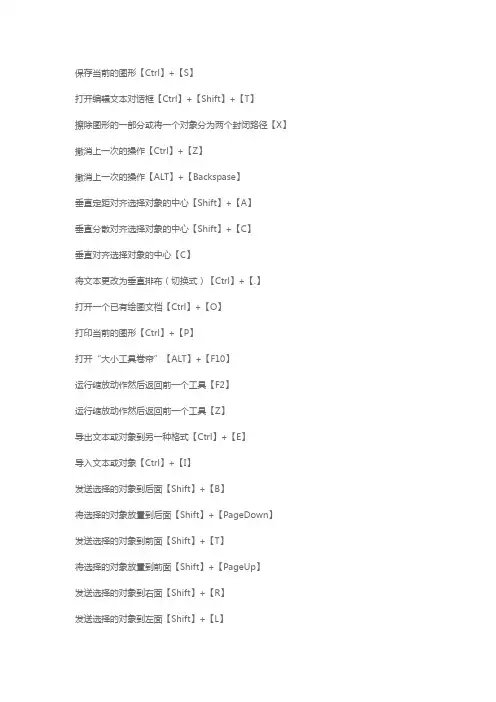
保存当前的图形【Ctrl】+【S】打开编辑文本对话框【Ctrl】+【Shift】+【T】擦除图形的一部分或将一个对象分为两个封闭路径【X】撤消上一次的操作【Ctrl】+【Z】撤消上一次的操作【ALT】+【Backspase】垂直定距对齐选择对象的中心【Shift】+【A】垂直分散对齐选择对象的中心【Shift】+【C】垂直对齐选择对象的中心【C】将文本更改为垂直排布(切换式)【Ctrl】+【.】打开一个已有绘图文档【Ctrl】+【O】打印当前的图形【Ctrl】+【P】打开“大小工具卷帘”【ALT】+【F10】运行缩放动作然后返回前一个工具【F2】运行缩放动作然后返回前一个工具【Z】导出文本或对象到另一种格式【Ctrl】+【E】导入文本或对象【Ctrl】+【I】发送选择的对象到后面【Shift】+【B】将选择的对象放置到后面【Shift】+【PageDown】发送选择的对象到前面【Shift】+【T】将选择的对象放置到前面【Shift】+【PageUp】发送选择的对象到右面【Shift】+【R】发送选择的对象到左面【Shift】+【L】将文本对齐基线【ALT】+【F12】将对象与网格对齐(切换)【Ctrl】+【Y】对齐选择对象的中心到页中心【P】绘制对称多边形【Y】拆分选择的对象【Ctrl】+【K】将选择对象的分散对齐舞台水平中心【Shift】+【P】将选择对象的分散对齐页面水平中心【Shift】+【E】打开“封套工具卷帘”【Ctrl】+【F7】打开“符号和特殊字符工具卷帘”【Ctrl】+【F11】复制选定的项目到剪贴板【Ctrl】+【C】复制选定的项目到剪贴板【Ctrl】+【Ins】设置文本属性的格式【Ctrl】+【T】恢复上一次的“撤消”操作【Ctrl】+【Shift】+【Z】剪切选定对象并将它放置在“剪贴板”中【Ctrl】+【X】剪切选定对象并将它放置在“剪贴板”中【Shift】+【Del】将字体大小减小为上一个字体大小设置。
CorelDRAW X4教程简介CorelDRAW是一款专业的矢量图形编辑软件,是设计师和艺术家们常用的工具之一。
本教程将为您介绍CorelDRAW X4的基本操作和常用功能,帮助您快速上手使用。
目录1.安装和启动CorelDRAW X42.界面介绍3.新建文档4.基本绘图操作5.编辑和修改对象6.文字处理7.颜色和渐变8.图形效果9.导出和打印1. 安装和启动CorelDRAW X4首先,您需要购买并下载CorelDRAW X4安装程序。
安装程序应该是一个可执行文件,您只需按照安装向导进行步骤,即可完成安装。
安装完成后,您可以从开始菜单或桌面快捷方式启动CorelDRAW X4。
2. 界面介绍CorelDRAW X4的界面由多个面板和工具栏组成。
以下是一些常用面板和工具栏的简要介绍:•工具栏(Toolbar):位于窗口顶部的水平工具栏,包含了各种常用的绘图和编辑工具。
•属性栏(Property Bar):位于工具栏下方,显示当前选择的对象的属性和操作选项。
•图层面板(Layers Panel):位于右侧,默认显示当前文档的图层信息,可以使用图层来组织和管理绘图对象。
•对象管理器面板(Object Manager Docker):位于右侧,默认显示当前文档的对象层次结构,可以用来管理和调整对象的顺序和可见性。
•颜色面板(Color Docker):位于右侧,默认显示常用的颜色和调色板,可以用来选择和管理颜色。
•工具箱(Toolbox):位于窗口左侧,默认显示各种绘图和编辑工具,用来绘制和修改对象。
3. 新建文档在CorelDRAW X4中,您可以通过以下步骤来创建新文档:1.选择“文件”菜单,然后选择“新建”选项。
2.在弹出的对话框中,选择所需的文档类型(如矢量图、页面布局、Web图形等)和尺寸。
3.确定选择后,点击“确定”按钮即可创建新文档。
4. 基本绘图操作CorelDRAW X4提供了丰富的绘图工具,让您可以创建各种矢量图形和图标。
常用C o r e l D R A W X4使用技巧(总5页)--本页仅作为文档封面,使用时请直接删除即可----内页可以根据需求调整合适字体及大小--常用CorelDRAW X4使用技巧——常用快捷键篇工欲善其事,必先利其器。
如今经常使用电脑和软件工作、学习、娱乐的人,都知道快捷键对于提高生产效率和提升娱乐感受有多大的作用了。
CorelDRAW是一款易用性很高的专业软件,其中也有很多快捷键和相关操作技巧。
接下来,我们将介绍一些最通用的CorelDRAW的操作技巧,以便让大家获得更快、更轻松的操作感受。
同时,相信大家在学会了这些技巧后也能体会到,对于一些相对复杂的操作,通过操作技巧,能很好地化繁为简,工作效率的提高自然不在话下!一.鼠标右键的快捷应用在CorelDRAW中,鼠标右键在不同情况下,会有多种不同的快捷应用内容,其中包括:直接设置轮廓颜色、复制拷贝对象属性、快速复制等。
下面,我们将通过一个范例来综合使用以上操作。
1. 直接设置轮廓颜色在CorelDRAW中,对选中的对象,包括图元、成组图形、表格或被选中的表格单元格等元素,直接通过鼠标右键点击调色板上的色块,即可更改被选中元素的轮廓颜色。
如图1所示,左侧为原图,右侧为鼠标右键快捷设置的后的效果,从中可以看出,被选的成组图形中的所有元素的轮廓颜色都发生了改变。
图1:鼠标右键快速设置轮廓颜色2. 拖拽复制属性通过鼠标右键拖拽一个对象到另外一个对象上,可以实现快捷复制相关的对象属性。
被复制的对象甚至可以是成组图形。
如图2所示,在CorelDRAW界面中,只需按住鼠标右键,拖拽右边的渐变色块到左边的成组图形,此时自动弹出菜单,其中包括复制填充、复制轮廓、复制所有属性、将填充/轮廓复制到群组等选项,我们选择“复制填充”选项后,群组对象的其中某个图形被自动复制填充,效果如图3所示。
图2:鼠标右键拖拽复制属性菜单图3:通过鼠标右键拖拽复制填充后的结果3. 鼠标右键快速复制通过鼠标右键可以快速复制一份所选对象,当使用选取工具选中对象后,在被选对象发生移动或旋转等操作过程中,只需点击鼠标右键,此时光标会变成一个带“+”标记的图形,代表所选对象被复制了一份。
本章都是一些常用图形,CDX4为大家准备的。
一,基本形状,多看下,记住了就知道怎么用了。
以下形状都可以结合CTRL 正的,SHIFT 中心点,等来绘制。
二,随便画一个基本形状,发现有个红点,用形状工具可以控制。
三,而且X4为我们准备了一堆常用形状,不用动手去画。
四,比如某些形状,像这个相框,如图:
五,我们填充,它填充全部是一个颜色,
六,CTRL+Q转曲后又会有所变化,那么我要四个边都是不同的颜色,它默认是填不了的,
七,这个时候想快速填就必须用到智能填充工具了,只是它的这些形状为我们提供了快速与方便。
怎么用就要结合运用。
八,再看箭头形状。
九,常用的,啥样式都有,快速,标准,方便。
不同的箭头控点也多。
十,流程图形状,又是组织机构图常用的,需要结合连接器。
十一,某些流程图需要用到不同的形状,那么这里的形状就非常方便。
如图,形状我就不一一去讲解,大家每个都画一画,认识一下,想一想有什么用途,用在哪。
十二,标题形状,像展板,海报,等单个画面,都需要标题,如何优化标题,这里就有常用的。
十三,它只提供了两个。
十四,所用之处。
十五,还有常用的爆炸式,需要的就是这种乱的感觉。
十六,标注形状。
十七,标注的,标价的,联想的都有。
十八,标注。
十九,超市DM上也可用来标价。
本章都是些常用形状,主要是提供了我们的方便,重在去看,去画,去联想要怎么用,用在哪
(注:可编辑下载,若有不当之处,请指正,谢谢!)。
常用CorelDRAW X4使用技巧——常用快捷键篇
工欲善其事,必先利其器。
如今经常使用电脑和软件工作、学习、娱乐的人,都知道快捷键对于提高生产效率和提升娱乐感受有多大
的作用了。
CorelDRAW是一款易用性很高的专业软件,其中也有很多快捷键和相关操作技巧。
接下来,我们将介绍一些最通用的CorelDRAW的操作技巧,以便让大家获得更快、更轻松的操作感受。
同时,相信大家在学会了这些技巧后也能体会到,对于一些相对
复杂的操作,通过操作技巧,能很好地化繁为简,工作效率的提高自然不在话下!
一.鼠标右键的快捷应用
在CorelDRAW中,鼠标右键在不同情况下,会有多种不同的快捷应用内容,其中包括:直接设置轮廓颜色、复制拷贝对象属性、快速
复制等。
下面,我们将通过一个范例来综合使用以上操作。
1. 直接设置轮廓颜色
在CorelDRAW中,对选中的对象,包括图元、成组图形、表格或被选中的表格单元格等元素,直接通过鼠标右键点击调色板上的色块,即可更改被选中元素的轮廓颜色。
如图1所示,左侧为原图,右侧为鼠标右键快捷设置的后的效果,从中可以看出,被选的成组图形中的所有元素的轮廓颜色都发生了
改变。
图1:鼠标右键快速设置轮廓颜色
2. 拖拽复制属性
通过鼠标右键拖拽一个对象到另外一个对象上,可以实现快捷复制相关的对象属性。
被复制的对象甚至可以是成组图形。
如图2所示,在CorelDRAW界面中,只需按住鼠标右键,拖拽右边的渐变色块到左边的成组图形,此时自动弹出菜单,其中包括复制填充、复制轮廓、复制所有属性、将填充/轮廓复制到群组等选项,我们选择“复制填充”选项后,群组对象的其中某个图形被自动复制填充,效
果如图3所示。
图2:鼠标右键拖拽复制属性菜单
图3:通过鼠标右键拖拽复制填充后的结果
3. 鼠标右键快速复制
通过鼠标右键可以快速复制一份所选对象,当使用选取工具选中对象后,在被选对象发生移动或旋转等操作过程中,只需点击鼠标右键,此时光标会变成一个带“+”标记的图形,代表所选对象被复制了一份。
如图4所示,假如我们要绘制一朵花的效果,可以结合鼠标右键的复制和快速再制来快速实现,操作步骤如下:
1.绘制一片花瓣外形,并填充相应的渐变橘红色
2.使用选取工具,点击两次该花瓣外形,此时处于可以设置旋转的状态,将花瓣图形的下边节点设为相对点
3.按住Ctrl键,以便精确控制被选对象的旋转角度为15度的倍数,拖动鼠标左键,将花瓣的旋转角度拖拽至30度位置(记住,到相
应位置后不要松开鼠标左键),直接点击鼠标右键,则花瓣被复制了一份,并旋转了30度
4.此时系统会自动记住上一步操作对象的过程,直接连续点击“再制”操作的快捷键“Ctrl + D”(也可以使用“变换”泊坞窗实现该
操作),则自动会旋转复制该对象,再在中心位置添加一个黄色色块,则形成如图4右侧的花的效果。
图4:快速复制效果
从以上操作过程,我们可以看出,鼠标右键结合再制操作,可以快速地制作像花朵一样,基于一个形状,然后按一定位移规律复制多个的效果,这样你也可以快速制作类似的其他有趣或者震撼的效果了。
二.常用快捷键和操作方式
在实际工作中,要想把CorelDRAW使用的更好,对快捷键的掌握必不可少,下面给大家汇总了一些实用的快捷键和操作方式:
1.使用选取工具,双击文字块或表格,能自动切换为文字工具,并进入编辑状态。
2.除文字工具外,其他工具都可以使用空格键快速与选取工具进行切换。
3.通过点击版面右下方的版面快速定位按钮,或点击快捷键N,可以快速显示导航窗口,如图5所示。
图5:快速定位版面内容
4.对于很多对象重叠分层放置,需要在多层重叠对象间切换,可以使用Alt和选取工具,切换选择不同层的对象。
5.其他常用快捷键
【N】显示导航窗口(Navigator window)
PgDn 页面导航显示多页面文件中的下一个页面,或在一个文件中插入一个新页面
PgUp 页面导航显示多页面文件中的前一个页面
F2 局部放大选取显示比例工具在选定的点上单击放大一倍F4 缩放到全部对象改变检视,在图形中用可以显示的最大尺寸显示所有的物件
Shift+F2放大选定物件改变检视在图形中用可以显示的最大尺寸显示选定的物件
Shift+F4放大到页面改变检视以显示可打印页面
加号(+)复制选择物件并把它直接重叠在原物件的上面
Ctlr+F5 打开图形和文本样式(Styles)泊坞窗口
Ctrl+Q 将选择的对象转换成曲线
Ctrl+L 组合\合并把选定的物件合并成具有一系列属性的单一物件
Ctrl+K 拆分\打散把选定的多路径物件拆分成单个物件
Ctrl+G 群组群组选定的物件
Ctrl+U 撤消群组取消选择对象或对象群组所组成的群组
Ctrl+Y 贴齐格点激活贴齐格点特性
Ctrl+Shift+Q 将外框转换成对象
Alt+Enter 属性显示活动工具或物件的属性
Ctrl+PgUp 前移一层将选定对象按照对象的堆栈顺序放置到向前一个位置
Ctrl+PgDn 后移一层将选定对象按照对象的堆栈顺序放置到向后一个位置
Shift+PgUp 移至顶层将选择的对象放置到最前面
Shift+PgDn 移至底层将选择的对象放置到最后面
CorelDRAW的快捷键还有很多,大家可以根据自己工作的实际需求,进一步学习和掌握适合自己的其他快捷技巧,让CorelDRAW在你的手中高效、完美地运行。
CorelDRAW发展到CorelDRAW X4版本,各项功能日趋成熟,并不断增加适应主流需求的新功能、命令,以最大化地满足包括创意设计、计算机辅助制造、出版等不同行业专业人士和爱好者的使用。
通过各式各样、丰富多彩的CorelDRAW作品,我们能够看到,CorelDRAW在每个人手中释放出的不同能量,一切皆因使用者的不同而变得非凡。
我们希望通过分享快捷键的使用技巧,让每位CorelDRAW的用户尽情挥洒你的无限能量!
(注:可编辑下载,若有不当之处,请指正,谢谢!)。